- Autorius Jason Gerald [email protected].
- Public 2024-01-19 22:13.
- Paskutinį kartą keistas 2025-01-23 12:25.
Padlet yra interneto svetainė, leidžianti jums ir kitiems vartotojams bendradarbiauti kuriant tekstą, nuotraukas, nuorodas ar kitą turinį. Kiekviena iš šių bendradarbiavimo erdvių vadinama „siena“, kurią galima naudoti kaip asmeninę skelbimų lentą. Mokytojai ir darbdaviai dažniausiai naudoja „Padlets“, kad paskatintų kūrybingus daugialypės terpės pokalbius ir protų šturmą.
Žingsnis
1 dalis iš 3: Sienos pradžia
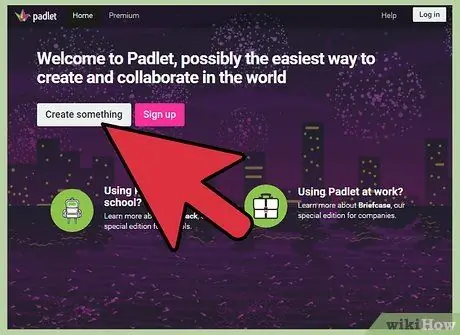
Žingsnis 1. Aplankykite padlet
com.
Spustelėkite mygtuką „Sukurti kažką“arba „Padaryti sieną“. Jūs eisite prie savo sienos su unikalia nuoroda.
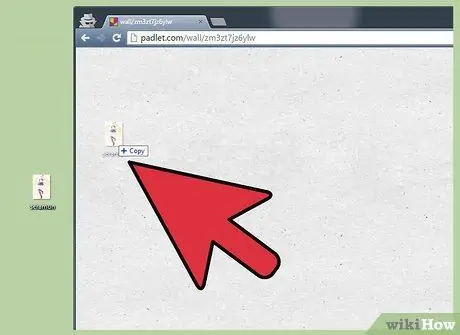
Žingsnis 2. Vilkite nuotrauką iš savo darbalaukio arba kompiuterio katalogo, kad padėtumėte ją ant sienos
Kol vilksite ją į naršyklės langą, nuotrauka bus priklijuota prie sienos. Spustelėkite vaizdo centrą, kad perkeltumėte jį aplink sieną, arba naudokite kampuose esančias rodykles, kad padidintumėte arba atitolintumėte nuotrauką.
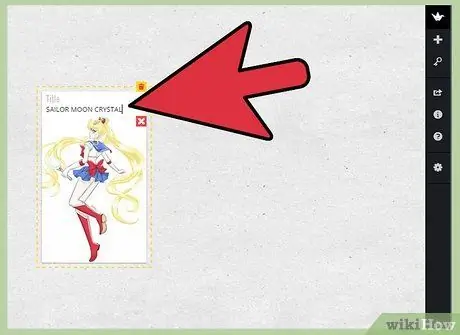
Žingsnis 3. Dukart spustelėkite nuotrauką, kad ją pavadintumėte
Įveskite nuotraukos pavadinimą arba antraštę.
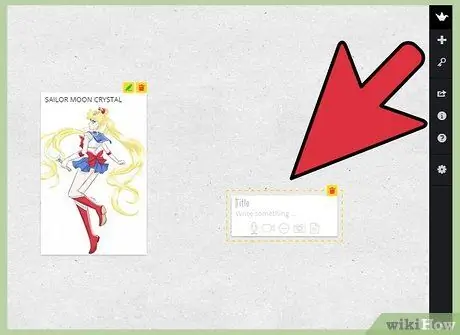
Žingsnis 4. Spustelėkite arba bakstelėkite tuščią sienos vietą
Norėdami rašyti pranešimą, pradėkite rašyti.
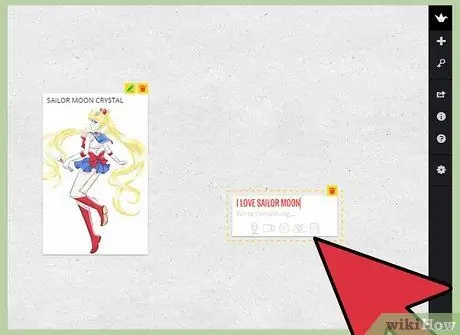
Žingsnis 5. Pažvelkite į mažas piktogramas po pranešimu
Galimas nuorodos mygtukas, įkėlimo mygtukas ir vaizdo įrašo mygtukas. Naudodami šiuos mygtukus prie pranešimų pridėkite daugialypės terpės elementus.
- Spustelėkite nuorodos piktogramą ir prie pranešimo pridėkite URL. Šis metodas taip pat gali būti naudojamas nuotraukoms pridėti, nes tam tikrose svetainėse galite susieti nuotrauką.
- Spustelėkite įkėlimo nuorodą, kad pasirinktumėte failą iš savo kompiuterio.
- Jei turite internetinę kamerą, spustelėkite vaizdo įrašo nuorodą. Galite įrašyti vaizdo įrašą, įskaitant garso įrašą, tada rodyti jį puslapyje.
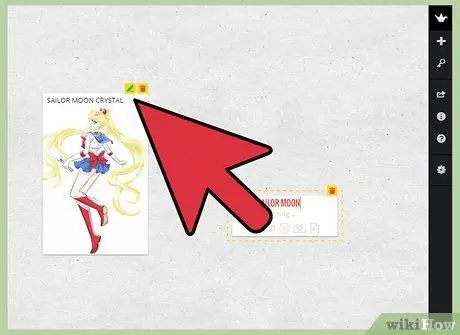
Žingsnis 6. Spustelėkite kiekvieną sienos elementą, kad jį padidintumėte ir būtų lengviau matyti
Įrašo viršuje dešinėje spustelėję pieštuko piktogramą, autorius arba savininko siena gali jį redaguoti. Naudodami suspaudimo gestą pakeiskite nuotraukos dydį kitame įrenginyje, pvz., Telefone ar planšetiniame kompiuteryje.
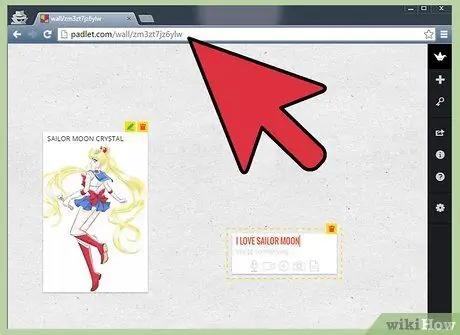
Žingsnis 7. Nukopijuokite URL naršyklėje
Šis URL prasideda „padlet.com/wall/“, o po jo eina tik jūsų sienai būdingas raidinis ir skaitmeninis kodas. Įklijuokite šį URL į naršyklę, kad suteiktumėte prieigą prie sienos.
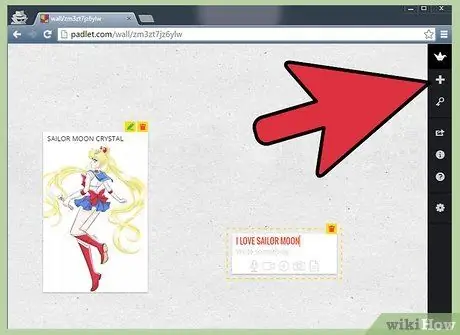
8. Norėdami pradėti naują sieną, dešiniajame stulpelyje pasirinkite pliuso ženklą
2 dalis iš 3: Nustatymų keitimas
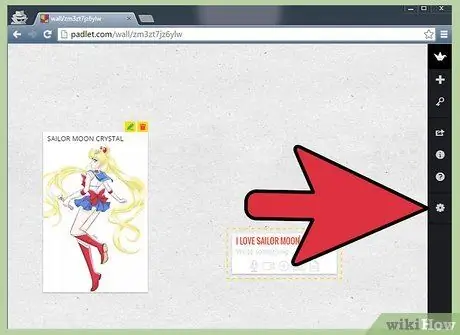
Žingsnis 1. Spustelėkite krumpliaračio piktogramą dešiniajame stulpelyje
Ši piktograma leidžia pasiekti modifikavimo nustatymus.
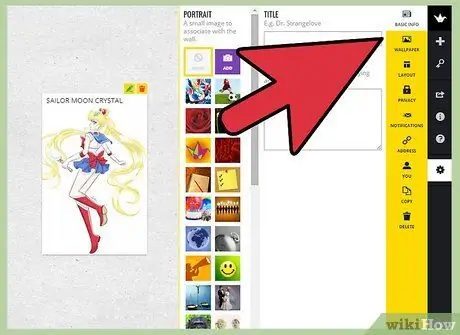
Žingsnis 2. Naršykite iš viršaus į apačią skirtukuose, kad pakeistumėte sienas
Pradėkite nuo pagrindinės informacijos, kurioje yra pavadinimas ir aprašymas. Įveskite informaciją į šiuos laukus.
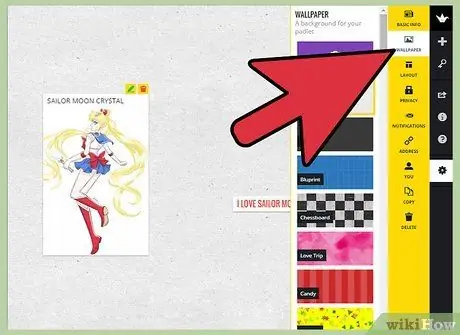
Žingsnis 3. Bakstelėkite arba spustelėkite kitą skirtuką „Tapetai“
Galite pasirinkti popieriaus ar medžio tekstūrą, tada naudoti savo arba vektorinį vaizdą, jau esantį sąraše.
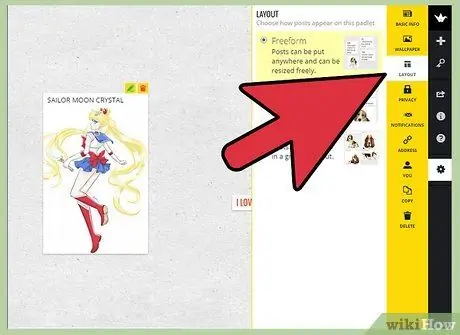
Žingsnis 4. Trečiame skirtuke pasirinkite išdėstymą
Galite pasirinkti atsitiktinį išdėstymą, chronologinį išdėstymą arba tinklelį, kad jis atrodytų kaip „Pinterest“lenta.
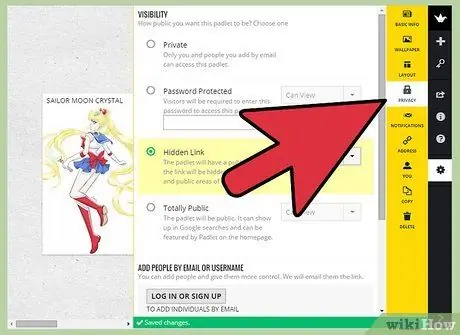
Žingsnis 5. Spustelėkite skirtuką Privatumas, kad pasirinktumėte, ar jūsų siena bus privati, paslėpta, apsaugota slaptažodžiu ar vieša
Padletas paaiškins kiekvieną iš šių parinkčių po kiekvienu radijo mygtuku. Spustelėkite Pateikti, kad išsaugotumėte šiuos nustatymus.
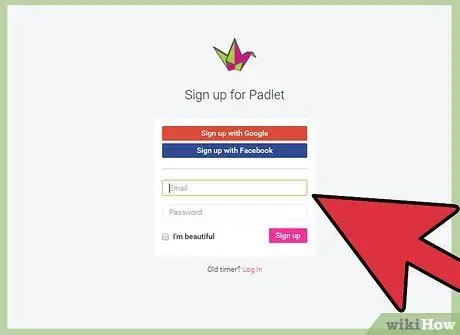
Žingsnis 6. Apsvarstykite galimybę užsiregistruoti paskyrai, kad galėtumėte bendrinti sieną
Jei norite naudoti privatumo nustatymų funkciją ir kitus skirtukus, turite turėti paskyrą.
3 dalis iš 3: Dalijimasis sienomis
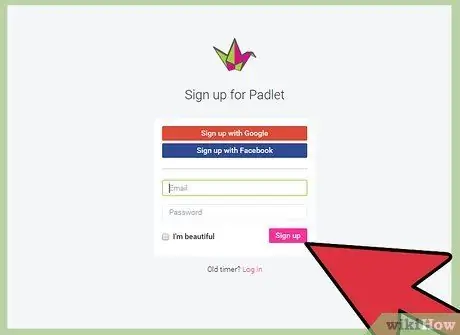
Žingsnis 1. Jei norite bendrinti sieną, spustelėkite mygtuką Registruotis
Užsiregistruokite naudodami savo el. Pašto adresą ir kitą informaciją. Patvirtinkite savo registraciją, tada grįžkite prie savo sienos naudodami šį unikalų URL.
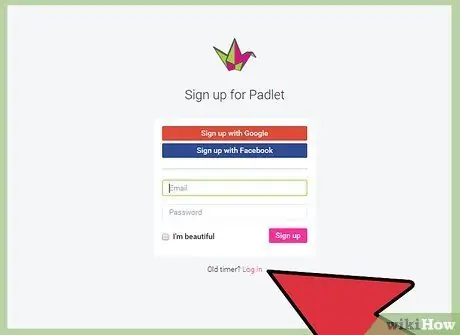
Žingsnis 2. Jei norite bendrinti sieną, bet dar nesate prisijungę, spustelėkite mygtuką Prisijungti
Pridėkite el. Pašto adresus skiltyje „Pridėti žmonių el. Paštu“. Visi šie el. Pašto adresai gaus nuorodą, leidžiančią pasiekti ir redaguoti jūsų sieną.
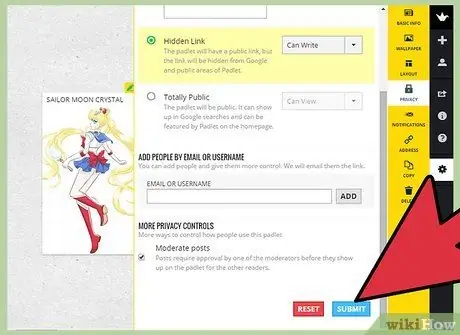
Žingsnis 3. Jei norite modifikuoti įrašą, spustelėkite mygtuką, jei norite modifikuoti įrašą
Tai reiškia, kad prieš paskelbdami turite patvirtinti bet kurį įrašą. Spustelėkite Pateikti, kad pakeistumėte privatumo nustatymus.
Gautus pranešimų pranešimus galite tvarkyti skirtuke Pranešimai
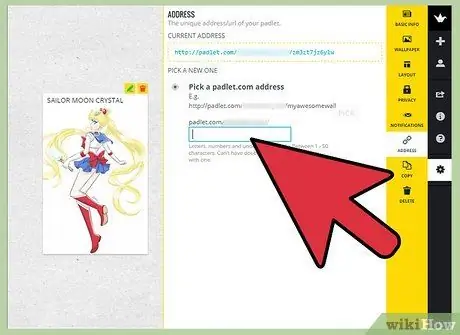
Žingsnis 4. Adreso skirtuke sukurkite tinkintą sienos URL
Jei turite paskyrą, galite pasirinkti lengviau įsimenamą URL, pvz., „Padlet.com/wall/mayberry“.
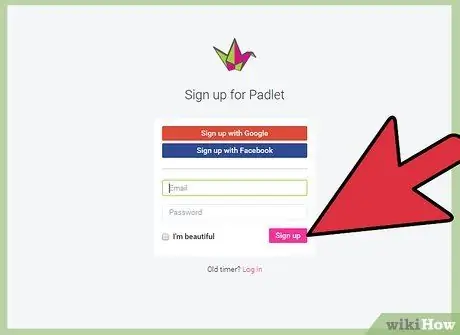
Žingsnis 5. Įeikite į sieną per 24 valandas, kad galėtumėte reikalauti sienos ir tapti ją galinčiu valdyti asmeniu
Priešingu atveju siena liks vieša, bet kas gali ją pareikšti ar redaguoti.
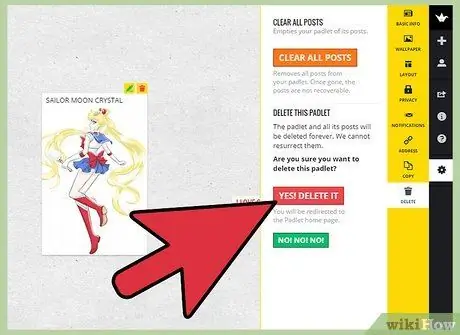
Žingsnis 6. Paspauskite skirtuką Ištrinti, kad ištrintumėte sieną, jei esate jos savininkas
Ši svetainė paprašys jūsų patvirtinimo.






